编按:
本文主要跟大家分享如何在Word中精确控制每页22行和每行28字。
国家实施的《党政机关公文格式国家标准》中关于行数和字数是这样规定的:一般每面排22行,每行排28个字,并撑满版心。
下面具体给大家介绍设置方法:
1.点击【布局】-【页面设置】组右侧的扩展按钮。
2.打开“页面设置”对话框,在“页边距”栏中分别设置上为3.7厘米,下为3.5厘米,左为2.8厘米,右为2.6厘米(注意:这点非常关键,必须设置)。

3.切换到“文档风格”选项卡,点击”字体设置“按钮。在打开的对话框中将“字号”设置为“三号”(这是关键设置点2,必须设置),中文字体设置为“仿宋”,西文字体设置为“使用中文字体”,单击“确定”按钮。
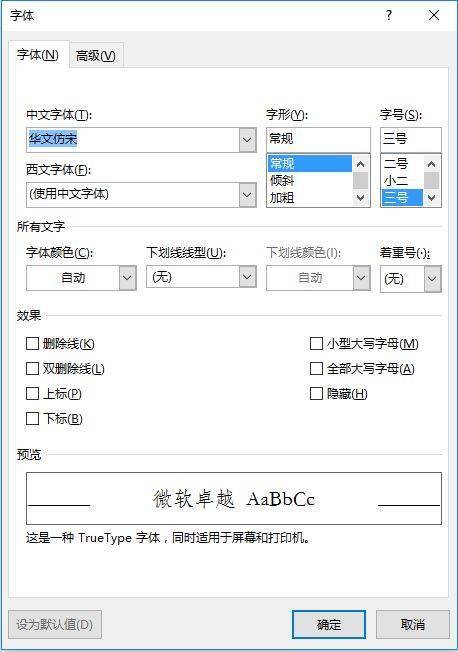
4.在“网格”栏中选中“指定行和字符网格”单选按钮,激活“字符数”和“行数”栏。分别在“字符数”栏和“行”栏中设置每行为“28”,每页为“22”。

5.设置完成后,单击”确定“按钮,在文档中输入文字,即可查看到每行为“28”,每页为“22”。如图所示。
提示:“页边距”和“字体设置”两项是必须设置的关键点,如果这里不设置,就无法实现每页22行和每行28字。
看完文章,同学们是不是感觉还没有学够?扫码下方二维码即可报名学习更多Word实战操作技巧~
《Word实战操作技巧》
当下限时 1 元秒杀!!
提升你的Word 能力,助你早下班!
标签: word教程






![[教程] 如何将PDF转换成Word免费版:简单实用的方法 [教程] 如何将PDF转换成Word免费版:简单实用的方法](http://bangongmao.cc/zb_users/theme/suiranx_air/image/random_img/3.jpg)
